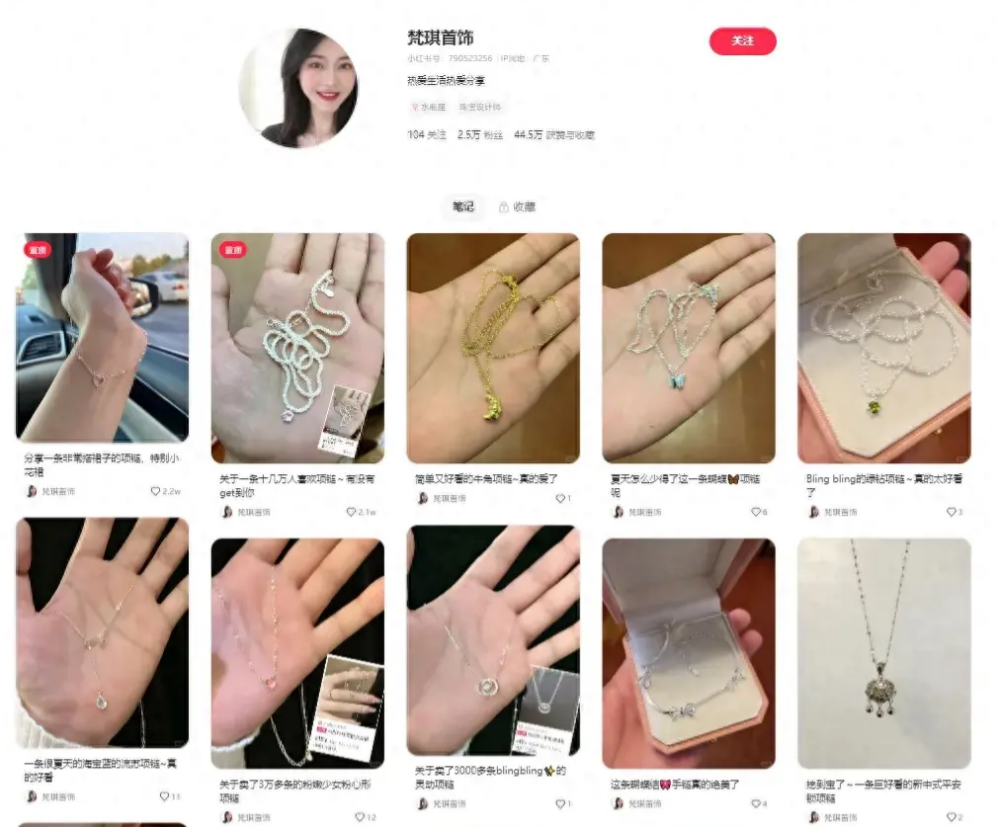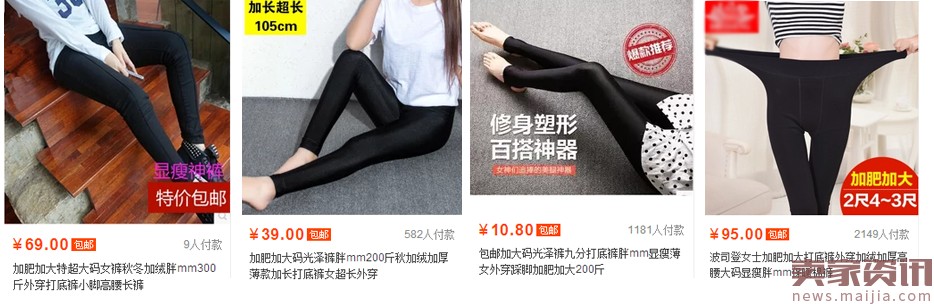PS软件教程:给古装人像照片添加雪景效果的技巧
2021-07-26 09:15:23 浏览:2198 作者:疯狂美工萱萱
今天我们来学习的PS教程是如何给古装人像照片添加雪景效果?
效果图 如下:
【步骤一】打开素材
按“CTRL+O ”打开素材或选择菜单栏“文件-打开” 如下图:
【步骤二】新建图层并设置
按“CTRL+SHIFT+N ”新建图层“图层1”
并按“ALT+DEL”填充为黑色 如下图:
【步骤三】添加杂色
选择菜单栏“滤镜-杂色-添加杂色” 如下图:
进入窗口,设置“数量” 值 如下图:
【步骤四】高斯模糊
选择菜单栏“滤镜-模糊-高斯模糊” 如下图:
进入窗口,设置“半径” 值 如下图:
【步骤五】设置阈值
右击图层面板底栏的“创建新的填充或调整图层”选择“阈值” 如下图:
进入窗口,设置“阈值色阶” 如下图:
【步骤六】合并图层
选择“图层1”和“阈值1”图层,按“CTRL+E”合并图层 如下图:

再“图层混合模式”选择“滤色” 如下图:
最后,选择图层面板底栏的“添加图层蒙板” 如下图:
按“B”画笔工具,去涂掉不必要的位置,完工。 如下图:
以上就是今天的内容,关注疯狂的美工官网,每天分享不同设计教程!